Windows 10 kullanmayı öğrenmek nasıl
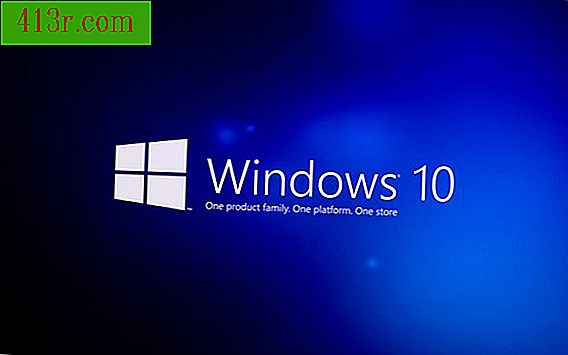
Başlat Menüsü
1. Adım
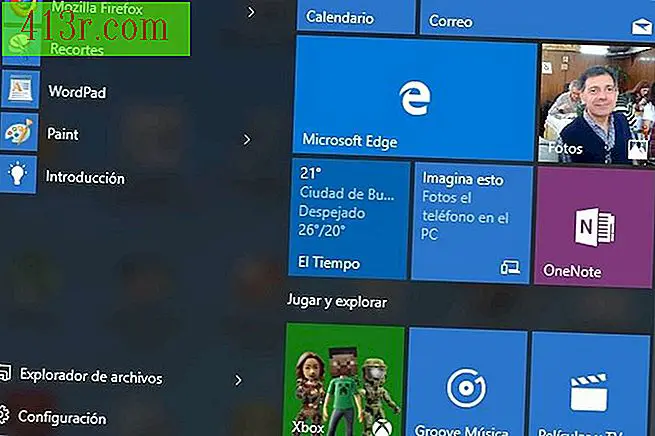 Kaydet Pablo Gowezniansky
Kaydet Pablo Gowezniansky Windows 10 Başlat Menüsü önceki modellerine benziyor. Windows 8'de ortaya çıkan Başlangıç ekranı ile Windows 7 menüsünün birleşimidir. Yine, kullanıcıların belirli uygulamaları kullanabilmemize rağmen, yüklü programlara gitme seçeneklerini sağlayan bir Başlat aşağı açılan menüsü vardır. Windows 10 ve tüm bunlar, Windows 8'in aksine, pencereyi değiştirmek zorunda kalmadan.
2. Adım
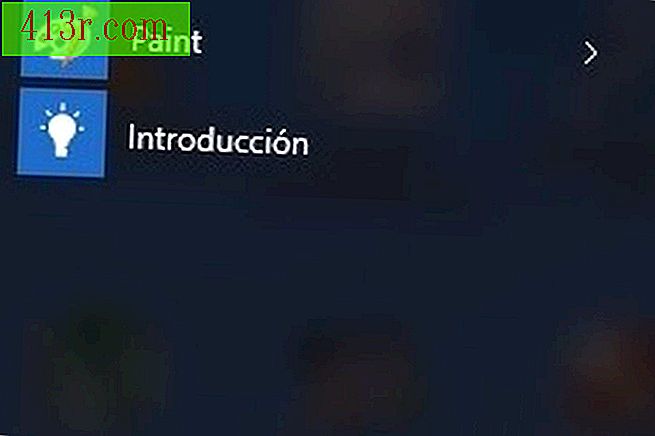 Kaydet Pablo Gowezniansky
Kaydet Pablo Gowezniansky Başlat Menüsünün sol üst köşesinde en çok kullanılan uygulamalara erişebilirsiniz. Windows 10 formatı konforunu ön planda tutar ve en çok kullandığınız şeyi parmaklarınızın ucuna getirir. Altta "Dosya Gezgini" var; oku tıklarsanız, bağlantılı programları ve en çok ziyaret ettiğiniz klasörleri görüntüler. Explorer'ın altında, Windows'un "Ayarlar" ı, bilgisayarı durdurabileceğiniz, yeniden başlatabileceğiniz veya son olarak "Tüm uygulamalar" ı bulabileceğiniz "Başlat / Durdur" düğmesine erişebilirsiniz. Eğer tıklatırsanız, alfabetik olarak düzenlenmiş uygulamalara erişebilir, harfleri harf olarak düzenleyebilir, sanki bir takvimmiş gibi.
3. adım
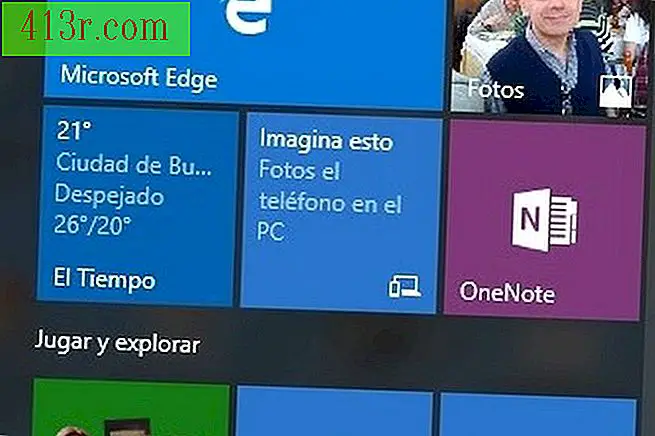 Kaydet Pablo Gowezniansky
Kaydet Pablo Gowezniansky Başlat Menüsü'nün sağ yarısında Windows 8 devralma var, yani Windows 8'in tekrar dahil edildiği ve Windows 10'da daha iyi doz verildiği. Windows'un mümkün olan bir dokunmatik ekranla bütünleştirdiği uygulamalara erişebilirsiniz. Ay ve yıl olarak sıralanan bilgisayarda saklanan tüm görüntüleri ve videoları gösteren "Fotoğraflar" a, "Takvim" e, "Posta" ya erişebilirsiniz. Ayrıca hatırlamak istediğiniz notları almak için "OneNote"; "Microsoft Edge", not almanıza, web sayfasında doğrudan bir şeyler yazmanıza, çizmenize ve vurgulamanıza olanak veren ilk tarayıcıdır; "Telefon eklentisi", Windows 10'u cep telefonunuzla senkronize etmek için bir uygulama; ve fare tekerleği ile aşağı giderseniz "Haberler" de dahil olmak üzere daha fazla uygulama var, ayrıca finansal bilgiler ile ilgilenen "Para", kişisel videolar galerisi ile "Filmler ve TV", müzik satın alabileceğiniz "Mağaza" ve işletim sisteminizde kullanmak için hem ücretsiz hem de ücretli uygulamalar ve daha fazla seçenek. Bu, Windows'un, her şeyin özelleştirilebilir olduğu dokunsal tarafı olan etkileşimli kısmıdır; Bir tablet kullanıcısıysanız, suda balık gibi hissedeceksiniz. Ve eğer gitmiyorsanız, devam edin, kullanımı çok kolaydır, sadece kareleri uygulamalarla incelemek zorundasınız.
4. Adım
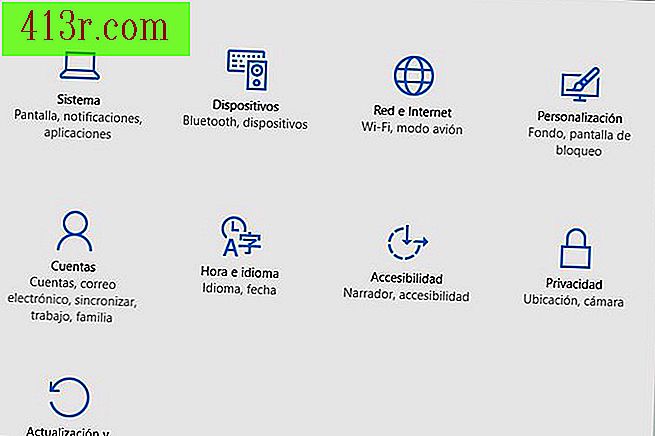 Kaydet Pablo Gowezniansky
Kaydet Pablo Gowezniansky Başlat Menüsüne girerseniz, sol altta "Yapılandırma" seçeneği olduğunu göreceksiniz. Bu çok önemli bir bölüm. Buradan erişebilirsiniz: Sistem: Bilgisayarınızın pil tasarruflarına yerleştirilmesinden, ekranınızı ve monitörünüzü kişiselleştirmekten, yüklü uygulamalara ve özelliklerine ve daha fazla seçeneğe sahip olmanıza olanak tanıyan çeşitli olasılıklara sahip ekranlar, bildirimler, uygulamalar. Ayrıca "Ayarlar" bölümünde, yazıcı ve tarayıcılar gibi kurulu cihazlarınızı görmek, ağ ve İnternet bağlantısını ayarlamak, arka planını özelleştirmek, diğer kullanıcılar için yeni hesaplar eklemek, Windows'un saat ve dilini değiştirmek En önemli şeyler: Windows'u güncelleyebileceğiniz güncelleme ve güvenlik, yanlış gittiğinde bilgisayarınızı daha önceki bir aşamaya geri yükler ve Windows Defender'ı, kötü amaçlı yazılımlara karşı Windows korumasını kullanır.
Adım 5
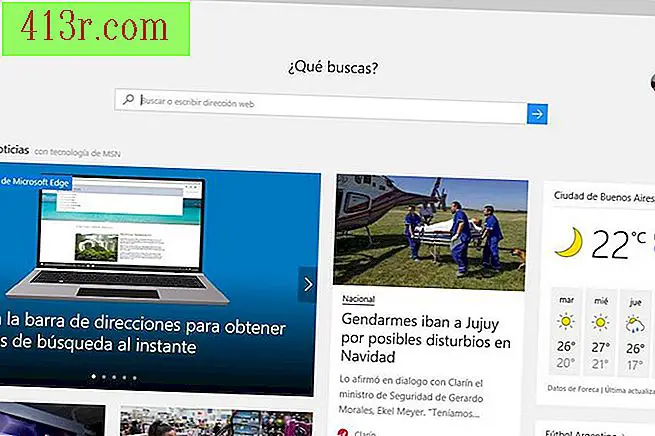 Kaydet Pablo Gowezniansky
Kaydet Pablo Gowezniansky Başlat Menüsü'nün etkileşimli bölümünde, sağda Microsoft Edge'e erişebilirsiniz. Bu yeni Microsoft tarayıcısıdır. Hem masaüstünde hem de bir tablette kullanımı keyifli hale getiren bir başlangıç vardır. Bir sürü haber, uygulama, takvim, Microsoft mağazasının uygun bir önizlemesi ve çok daha fazlasına sahipsiniz. Hatta zevkinize ve ihtiyaçlarınıza uygun şekilde özelleştirebilirsiniz. Her şeyden önce, bir sayfa arayabileceğiniz veya belirli bir web adresini girebileceğiniz adres çubuğuna sahipsiniz. Eğer kelimelerinizi girdikten sonra, zaman verirseniz, Bing size ne istediğinizi bulmanıza yardımcı olacak önerilerde bulunacaktır. Microsoft Edge, yeni Windows 10'un temsil ettiği şeyin simgesidir: herşeyi tek bir yerde bir araya getirme.







